
Daphne Downloaden en alternatieven
gratis
Download
Recensie Daphne
Daphne is gewend aan het beheren en beëindigen van processen op Windows.
Windows-besturingssystemen voeren parallel meerdere processen/programma's uit, zodat we gelijktijdig de webbrowser, de videospeler en de tekstverwerker kunnen gebruiken. Al deze processen staan opgesomd in de Windows Taakbeheerder. De Taakbeheerder kan wat ingewikkeld zijn als je er niet aan gewend bent.
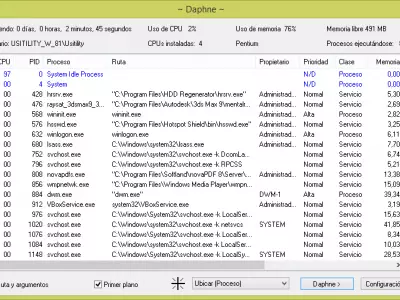
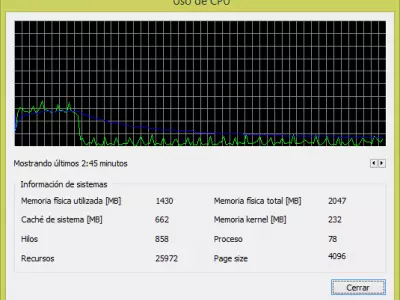

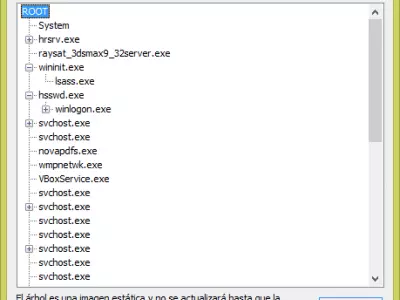
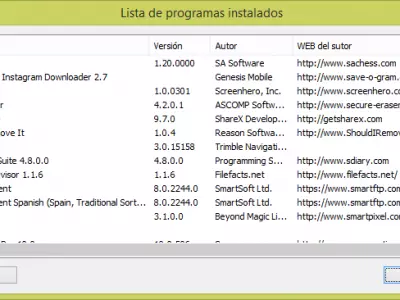
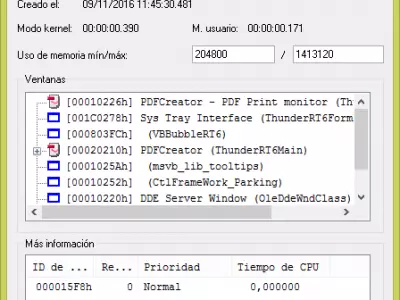
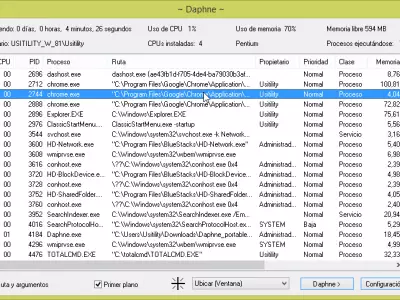
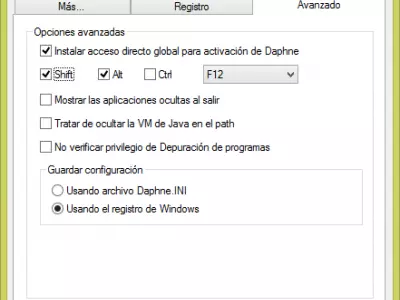
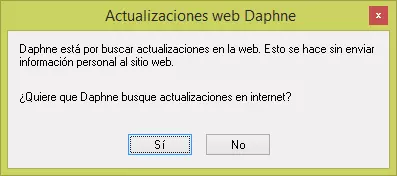
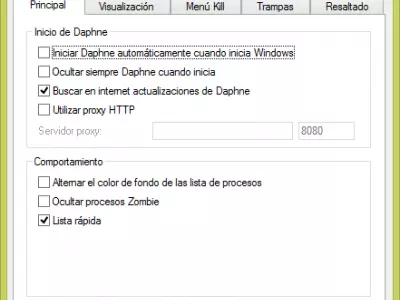
Daphne is een alternatief voor de Windows Taakbeheerder omdat het ons toelaat om alle actieve processen te tonen en ze stop te zetten.
Wanneer het programma start, zien we als eerste een lijst van alle momenteel lopende processen.
Het hoofdvenster toont gedetailleerde informatie over elk proces. Hier zijn enkele van de gegevens die op de lijst worden weergegeven:
Proces: procesnaam, bijvoorbeeld svchost.exe, chrome.exe of VBoxService.exe.
Locatie: harde schijf waarop het proces wordt uitgevoerd, bijvoorbeeld C:\totalcmd\totalcmd.exe.
CPU: het percentage CPU-gebruik dat wordt verbruikt door het proces. Als een proces bijvoorbeeld 45% van de CPU gebruikt, verbruikt het bijna de helft van de verwerkingskracht van de CPU. We kunnen dat proces volgen en zien of het iets verkeerds doet. We kunnen het proces beëindigen voordat het alle CPU verbruikt en de computer vastloopt.
Eigenaar: de naam van de gebruiker die de toepassing heeft gestart.
Geheugen: de hoeveelheid geheugen die door het proces wordt gebruikt (MB).
We kunnen de lijst met processen ordenen op CPU, Geheugen, enz., om snel te zien welke processen de meeste computermiddelen verbruiken en overeenkomstig te handelen.
Als we een proces willen stoppen, hebben we verschillende manieren om de taak uit te voeren. Een ervan is met de rechtermuisknop te klikken op de procesnaam en de optie “Afbreken” te kiezen. Op die manier wordt het proces beëindigd en worden alle middelen die het gebruikte, vrijgegeven.
Als we dubbelklikken op een van de processen in de lijst, zien we gedetailleerde informatie. Dit kan nuttig zijn als we willen weten welke bestanden in dit proces worden gebruikt. Als we een verdacht proces vermoeden, kunnen we op de knop “Catalogus DRK” drukken. Er wordt dan een website geopend waar informatie wordt weergegeven over dat proces en ons verteld wordt of het kwaadaardige activiteiten uitvoert.
Het kan zijn dat we een venster open hebben en de naam van dat proces niet kennen. Om het te identificeren, biedt Daphne een zeer eenvoudig hulpmiddel. In het dropdownmenu onderaan het programma selecteren we de optie "Locate (),", slepen de kruis die verschijnt, en plaatsen het en het boven het venster dat we willen identificeren. Het programma herkent automatisch het proces dat bij dat venster hoort en markeert het in de lijst met processen.
Deze actie kan ook worden gebruikt om een willekeurige toepassing te beëindigen. We volgen dezelfde procedure, maar selecteren in het dropdownmenu de "Afbreken" optie.
Bovendien kunnen we ook gebruik maken van de volgende hulpprogramma's die in deze software zijn opgenomen:
CPU-gebruik: we zien een CPU-verbruiksgrafiek verzameld tijdens de laatste paar minuten. We kunnen de tijdsduur variëren.
Toon geïnstalleerde programma's: dit toont een lijst van programma's die op ons Windows-systeem zijn geïnstalleerd. De naam, versie, auteur en website van het programma worden getoond. We kunnen deze lijst exporteren naar een .txt of .csv-bestand.
Geplande systeemafsluiting: met dit hulpprogramma kunnen we een tijdstip selecteren en de computer afsluiten, opnieuw opstarten of de huidige gebruiker afmelden.
Ongetwijfeld is Daphne eenvoudig en nuttig. Bovendien is het open-source software en gratis.
door Rubén Hernández
Veelgestelde vragen
- Kan Daphne gedownload worden voor Windows 10?
- Ja, deze software kan gedownload worden en is compatibel met Windows 10.
- Met welke besturingssystemen is het compatibel?
- Deze software is compatibel met de volgende 32-bit Windows-besturingssystemen:
Windows 11, Windows 10, Windows 8.1, Windows 8, Windows 7, Windows Vista.
Hier kun je de 32-bit versie van Daphne downloaden.
Voor Windows 64-bit is deze software compatibel met:
Windows 11 64-bit, Windows 10 64-bit, Windows 8 64-bit, Windows 7 64-bit.
Hier kun je de 64-bit versie van Daphne downloaden. - Is het compatibel met 64-bit besturingssystemen?
- Ja, het is compatibel met Windows 64-bit, je kunt de 64-bit versie downloaden via de volgende link.
- Welke bestanden moet ik downloaden om deze software te installeren op mijn Windows PC?
- Om Daphne te installeren op je PC, moet je het bestand Daphne_setup_x86.msi downloaden naar je Windows en het installeren.
Als je de 64-bit versie wilt installeren, moet je het bestand Daphne_setup_x64.msi downloaden en installeren op je Windows. - Welke versie van het programma ga ik downloaden?
- De huidige versie die we aanbieden is 2.04. Voor Windows 64-bit bieden we de versie 2.04 aan.
- Is Daphne gratis?
- Ja, dit programma is gratis en je kunt het gebruiken zonder enige beperkingen en zonder extra kosten.
Bovendien is deze software open source, wat betekent dat je de broncode van het programma kunt downloaden en, als je voldoende kennis hebt, de interne werking van de software kunt zien en de functionaliteit kunt wijzigen. - Zijn er alternatieven en vergelijkbare programma's voor Daphne?
- Ja, hier kun je vergelijkbare programma's en alternatieven zien.
- Home
- Daphne home
- Categorie
- Besturingssystemen
- Windows 11
- Windows 10
- Windows 8.1
- Windows 8
- Windows 7
- Windows Vista
- Windows 11 64-bit
- Windows 10 64-bit
- Windows 8 64-bit
- Windows 7 64-bit
- Licentie
- Open Source
Alternatieven

Process Explorer
Informatie Systeemgratis
Bekijk informatie over alle actieve processen, taken, toepassingen of programma's die op een computer draaien en beheer of wijzig ze.